Како повратити избрисане Гоогле документе
Гоогле документи(Google Docs) су постали конференцијска сала дигиталног радног места. Софтвер за обраду текста базиран на Гоогле-у дао је корисницима могућност да сарађују и уређују документе у покрету. Могућност истовременог уређивања докумената учинила је Гоогле документе суштинским делом сваке организације.
Док су Гоогле(Google) документи у великој мери беспрекорни, људска грешка се не може спречити. Свесно(Knowingly) или несвесно, људи имају тенденцију да бришу Гоогле документе, само да би открили да само коштају своју организацију сати важног посла. Ако се нађете у таквој ситуацији да је важан документ нестао у ваздуху, ево водича како да вратите избрисане Гоогле документе.

Како повратити избрисане Гоогле документе(How to Recover Deleted Google Docs)
Где могу да пронађем избрисане датотеке?(Where Can I find Deleted Files?)
Гоогле(Google) -ова политика у вези са складиштењем је веома ефикасна и практична. Све датотеке избрисане путем Гоогле апликације или софтвера остају у одељку за смеће 30 дана. Ово корисницима даје идеално време међумеморије да присете и опораве документе које су случајно или намерно избрисали. Међутим, након 30 дана, документи на Гоогле-(Google) у се трајно бришу како би се уштедио простор на вашем складишту на Гоогле диску(Google Drive) . Уз то, ево како можете да лоцирате и повратите избрисане Гоогле документе.
Како да повратим избрисане Гоогле документе?(How Do I Recover Deleted Google Docs?)
Да бисте приступили својим избрисаним документима, мораћете да претражите смеће на свом Гоогле диску(Google Drive) . Ево комплетне процедуре.
1. У свом претраживачу идите на веб локацију Гоогле докумената(Google Docs website) и пријавите се помоћу Гмаил(Gmail) налога.
2. Пронађите опцију хамбургера(hamburger option) у горњем левом углу екрана и кликните на њу.
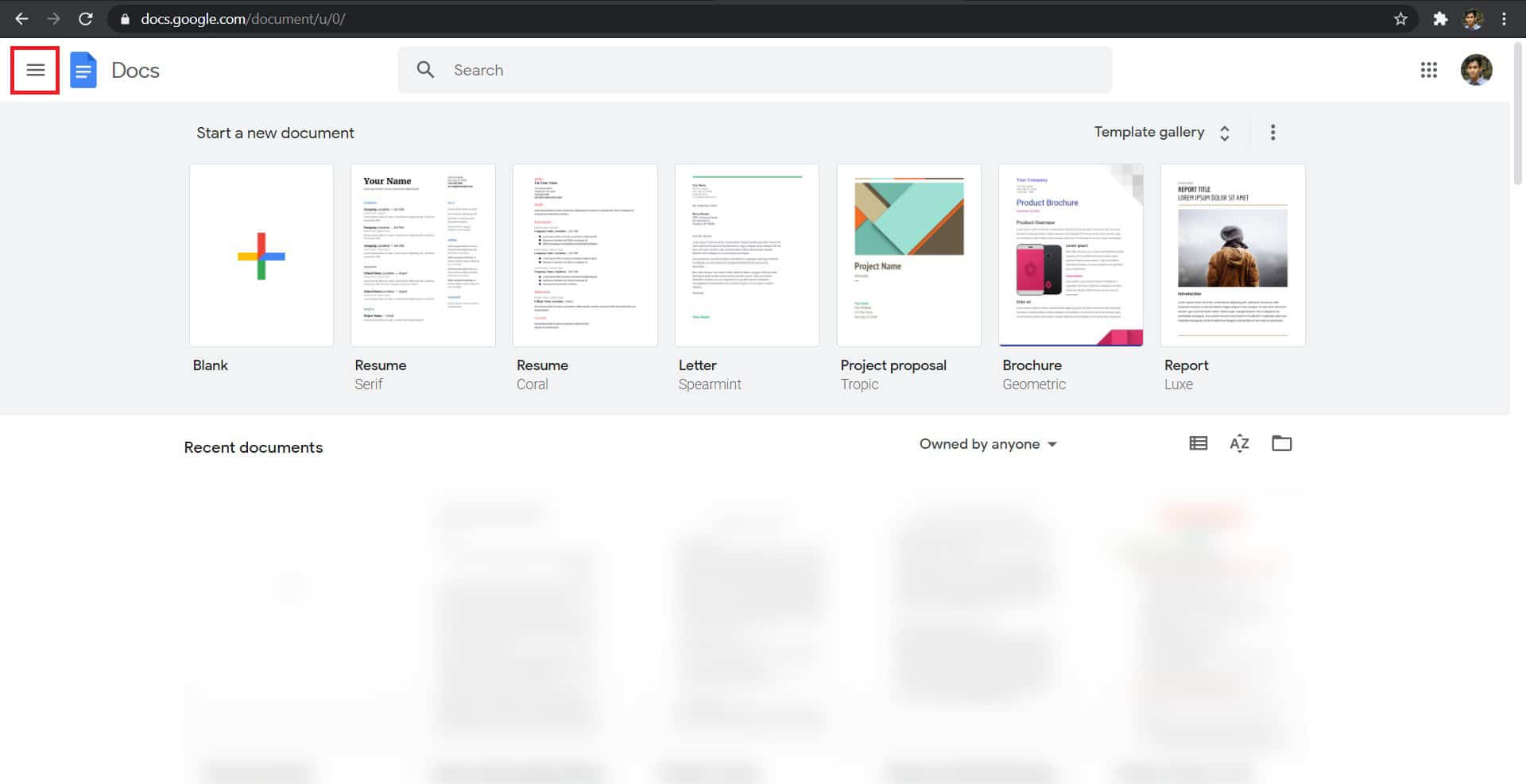
3. У панелу који се отвори, кликните на Дриве(Drive) на самом дну.
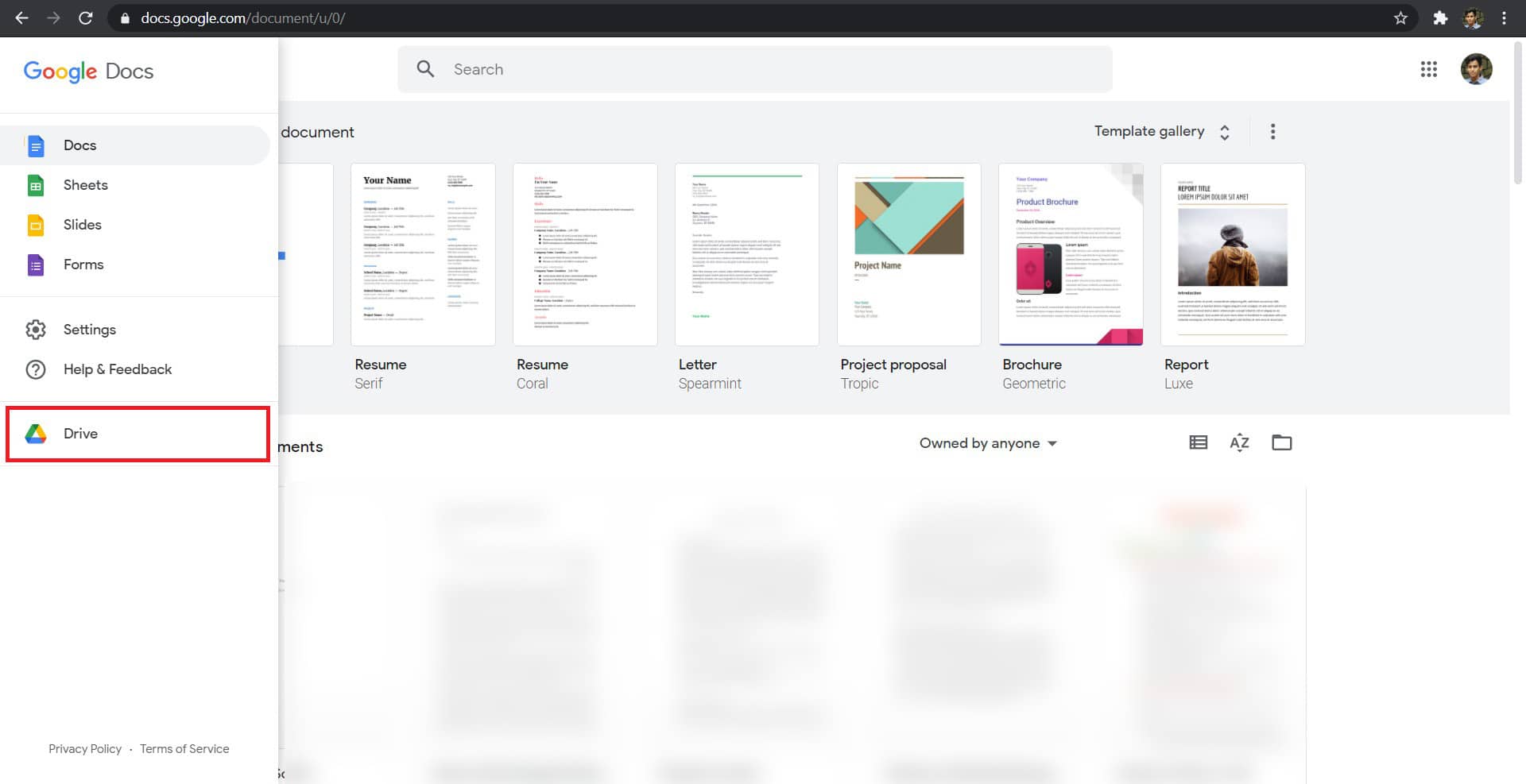
4. Ово ће отворити ваш Гоогле диск(Google Drive) . На опцијама приказаним на левој страни, кликните на опцију „Отпад“ .( ‘Trash’)

5. Ово ће открити све фасцикле које сте избрисали са свог Гоогле диска(Google Drive) .
6. Пронађите документ који желите да вратите и кликните десним тастером миша на њега(Restore and right-click on it) . Биће доступна опција за враћање, а ви можете да вратите датотеку у живот.

7. Документ ће бити враћен на претходну локацију.
Такође прочитајте: (Also Read:) Како додати бројеве страница у Гоогле документе(How to Add Page Numbers to Google Docs)
Како пронаћи дељене Гоогле документе(How to Find Shared Google Docs)
Често, када не можете да пронађете Гоогле документ(Google Doc) , он се или не брише или се не чува на вашем Гоогле диску(Google Drive) . Пошто се многи Гоогле документи деле међу људима, датотека која недостаје такође не може бити повезана са вашим Гоогле(Google) налогом. Таква датотека би била сачувана у одељку „ Дељено(Shared) са мном“ на Гоогле диску(Google Drive) .
1. Отворите свој налог на Гоогле диску(Google Drive) и на левој бочној табли кликните на „Дељено са мном“.( ‘Shared with me.’)

2. Ово ће открити све датотеке и документе које су други Гоогле(Google) корисници поделили са вама. На овом екрану идите на траку(go to the Search bar) за претрагу и потражите изгубљени документ.

3. Ако документ није обрисан и креирао га је неко други, то ће се одразити у вашим резултатима претраге.
Вратите претходне верзије Гоогле докумената(Recover Previous Versions of Google Documents)
Опција за више корисника да уређују Гоогле документ(Google Document) у почетку је била добродошла као благодат. Али након мноштва несрећа и грешака, многи су ову функцију осудили. Ипак(Nevertheless) , Гоогле(Google) је решио све ове проблеме и пружио невероватно решење. Сада Гоогле(Google) омогућава корисницима приступ историји уређивања докумената. То значи да ће се измене које су извршили сви корисници приказати у једном одељку и могу се лако поништити. Ако је ваш Гоогле(Google) документ доживео велике промене и изгубио је читаве податке, ево како можете да вратите претходне верзије Гоогле докумената(Google Documents) .
1. Отворите Гоогле документ(Google doc) чији је садржај недавно измењен.
2. На траци задатака на врху, кликните на одељак у коме се наводи „Последња измена је направљена……“. (‘The Last edit was made on……’.)Овај одељак такође може да гласи „Погледајте недавне промене“.

3. Ово ће отворити историју верзија гоогле документа. Померите(Scroll) се кроз различите опције на десној страни и изаберите верзију коју желите да вратите.

4. Када изаберете жељену верзију, појавиће се опција под називом „Врати ову верзију“. (‘Restore this version.’) Кликните(Click) на њега да поништите све штетне промене кроз које је ваш документ прошао.

Препоручено:(Recommended:)
- 4 начина да ротирате слику у Гоогле документима(4 Ways to Rotate an Image in Google Docs)
- 3 начина да опоравите своје избрисане фотографије на Андроиду(3 Ways to Recover your Deleted Photos on Android)
- Како ресетовати Гоогле Цхроме на Андроиду(How to Reset Google Chrome on Android)
- Како да извезете ВхатсАпп Цхат као ПДФ(How to Export WhatsApp Chat as PDF)
Надамо се да је овај водич био од помоћи и да сте успели да вратите избрисане Гоогле документе(recover deleted Google Docs) . Обавестите нас који метод вам је најбољи. Ако имате било каквих питања у вези са овим чланком, слободно их оставите у одељку за коментаре.
Related posts
2 начина да промените маргине у Гоогле документима
Како прецртати текст у Гоогле документима
Како додати садржај у Гоогле документе
Како додати страницу у Гоогле документе
4 начина да ротирате слику у Гоогле документима
Како уклонити ивице табеле у Гоогле документима
Како направити висећу увлаку у Ворд-у и Гоогле документима
Делите свој Гоогле календар са неким другим
Како погледати избрисане или старе снимке у Снапцхату?
Савети и трикови за Гоогле документе које свако треба да зна
Како вратити избрисане иконе апликација на Андроиду
Како да приступим свом Гоогле Цлоуд-у? (2022)
Како пронаћи и заменити речи у МС Ворд-у и Гоогле документима
Аутоматски се одјавите са Гмаил-а или Гоогле налога (са сликама)
Како издвојити контакте групе ВхатсАпп (2022)
Како да преместите датотеке са једног Гоогле диска на други
Шта је МКВ датотека и како је отворити?
Како брзо умотати текст у Гоогле табеле?
Избришите историју Гоогле претраге и све што зна о вама!
Како избрисати ретвеет са Твиттер-а (водич корак по корак)
